Apa itu jommla:
Joomla itu untuk MEMBUAT dan MEMELIHARA SITUS/WEB dengan mudah bagi semua orang, dari seorang PEMULA yg mengatur situs pertama mereka sampai PROFESIONAL TI yg mengelola instalasi perusahaan
Fungsi joomla
joomla itu salah satu dari sekian banyak aplikasi web CMS (Content Management System). CMS adalah kategori aplikasi pembangun Web yang fokus bekerjanya pada pengelolaan konten web.
Dengan aplikasi CMS, pekerjaan membangun Web menjadi cukup mudah, karena :
- Wadah, wajah, tata letak dan lay out sudah disediakan oleh si aplikasi CMS ini.
- Untuk mengganti layout Web, sudah cukup banyak tersedia di internet, template-template yang siap pakai. Tinggal modifikasi image2nya sedikit, masukkan ke dalam ruang kontrol panel, dan "Save", maka secara otomatis wajah Website kita berubah
- CMS menyediakan ruang kontrol panel / ruang pengendali dan pengatur konten Web nya. Untuk mengupdate konten, cukup masuk ke dalam ruang kontrol ini (akses dengan userid & password), tinggal ketik /edit konten (isi ) website yang dikehendaki, lalu "Save", maka secara otomatis Website kita terupdate.
- CMS memungkinkan kita menambah komponen / modul / plugin sesuai kebutuhan. Misalnya kita ingin membuat Photo Album / Image
Gallery, maka tinggal install plugin tersebut ke dalam ruang kontrol.
- Dan beberapa kelebihan lainnya yang sepertinya tidak cukup dijelaskan di sini
Itu adalah gambaran umum tentang CMS. Dan mohon dicatat, Joomla adalah salah satu dari aplikasi web CMS. Selain Joomla ada banyak aplikasi CMS lain: Mambo, Drupal, Wordpress, AuraCMS, dll.
Cara instalasi joomla:
Dalam rangka untuk mengatur Joomla! untuk situs ini, Anda harus terlebih dahulu memiliki sebuah server diinstal pada
dimana Joomla! dapat berjalan. Cara termudah untuk membuat sebuah server di komputer Anda sendiri adalah dengan menggunakan
XAMPP. Jika Anda menginstal Joomla! di web host, silahkan periksa "Joomla Resmi
Panduan Instalasi 1,5 "di http://help.joomla.org. Jangan menginstal konten sampel dan melewatkan
depan ke "Bagian, Kategori, dan Artikel" bab setelah instalasi anda selesai.
Catatan: Instruksi berikut didasarkan pada menginstal Windows. operasional lainnya
sistem akan mirip tapi sedikit berbeda. Silakan merujuk ke instalasi XAMPP
manual untuk sistem operasi Anda.
1. Download installer XAMPP untuk versi Windows Anda dari XAMPP tersebut
Dalam rangka untuk mengatur Joomla! untuk situs ini, Anda harus terlebih dahulu memiliki sebuah server diinstal pada
dimana Joomla! dapat berjalan. Cara termudah untuk membuat sebuah server di komputer Anda sendiri adalah dengan menggunakan
XAMPP. Jika Anda menginstal Joomla! di web host, silahkan periksa "Joomla Resmi
Panduan Instalasi 1,5 "di http://help.joomla.org. Jangan menginstal konten sampel dan melewatkan
depan ke "Bagian, Kategori, dan Artikel" bab setelah instalasi anda selesai.
Catatan: Instruksi berikut didasarkan pada menginstal Windows. operasional lainnya
sistem akan mirip tapi sedikit berbeda. Silakan merujuk ke instalasi XAMPP
manual untuk sistem operasi Anda.
1. Download installer XAMPP untuk versi Windows Anda dari XAMPP tersebut
2. Setelah men-download XAMPP, jalankan setup dan ikuti instruksi yang diberikan. Instalasi
Apache dan MySQL sebagai layanan yang dianjurkan:
Apache dan MySQL sebagai layanan yang dianjurkan:
3. Setelah Anda menyelesaikan instalasi, pastikan bahwa instalasi telah
sukses dengan mengunjungi http://localhost/. Jika Anda telah berhasil, Anda akan melihat
layar berikut:
sukses dengan mengunjungi http://localhost/. Jika Anda telah berhasil, Anda akan melihat
layar berikut:
4. Selamat, XAMPP sekarang benar terinstal, sekarang mari kita pergi mendapatkan Joomla! Setup!
Download Unzip Joomla!
Sekarang bahwa Anda selesai mengatur server, sekarang saatnya untuk men-download dan unzip Joomla!.
1. Pertama, kita perlu membuat folder untuk Joomla!. Buka folder yang Anda instal
XAMPP ke - biasanya di C: \ XAMPP atau C: \ Program Files \ XAMPP pada Windows.
2. Buka folder "htdocs:"
3. Buat folder baru di "htdocs" berjudul "joomla15."
4. Sekarang kita perlu men-download salinan terbaru dari Joomla! 1,5 dari internet. Pergi ke jommla dan gulir ke bawah sisi kiri untuk menemukan "Latest Download" danklik pada "1,5" untuk membuka halaman download:
5. Kemudian pilih file dengan berakhirnya "zip.":
6. Setelah menyelesaikan download, gunakan program favorit Anda untuk unzip file ke dalam
"Joomla15" direktori yang kita buat:
Download Unzip Joomla!
Sekarang bahwa Anda selesai mengatur server, sekarang saatnya untuk men-download dan unzip Joomla!.
1. Pertama, kita perlu membuat folder untuk Joomla!. Buka folder yang Anda instal
XAMPP ke - biasanya di C: \ XAMPP atau C: \ Program Files \ XAMPP pada Windows.
2. Buka folder "htdocs:"
3. Buat folder baru di "htdocs" berjudul "joomla15."
4. Sekarang kita perlu men-download salinan terbaru dari Joomla! 1,5 dari internet. Pergi ke jommla dan gulir ke bawah sisi kiri untuk menemukan "Latest Download" danklik pada "1,5" untuk membuka halaman download:
5. Kemudian pilih file dengan berakhirnya "zip.":
6. Setelah menyelesaikan download, gunakan program favorit Anda untuk unzip file ke dalam
"Joomla15" direktori yang kita buat:
Joomla! instalasi
Instalasi Joomla! adalah hal yang sederhana:
1. Pertama, pergi ke joomla
2. Pilih bahasa Anda pada langkah 1 dan tekan "Next" di bagian atas.
3. Pastikan bahwa tidak ada item merah pada langkah 2 (jika Anda mengatur dengan XAMPP, Anda
harus sudah baik-baik saja) dan tekan "Next" untuk melanjutkan.
4. Baca lebih lisensi pada langkah 3 dan tekan "Next."
5. Pada halaman "Konfigurasi Database", masukkan rincian berikut, kemudian tekan "Next:"
Instalasi Joomla! adalah hal yang sederhana:
1. Pertama, pergi ke joomla
2. Pilih bahasa Anda pada langkah 1 dan tekan "Next" di bagian atas.
3. Pastikan bahwa tidak ada item merah pada langkah 2 (jika Anda mengatur dengan XAMPP, Anda
harus sudah baik-baik saja) dan tekan "Next" untuk melanjutkan.
4. Baca lebih lisensi pada langkah 3 dan tekan "Next."
5. Pada halaman "Konfigurasi Database", masukkan rincian berikut, kemudian tekan "Next:"
6. Melewatkan langkah 5 dan tekan "Next" untuk melanjutkan ke langkah 6.
7. Masukkan nama situs "Pemandangan pintar!", Maka alamat e-mail dan admin
sandi pilihan Anda. CATATAN: JANGAN TEKAN "Install Sampel Data!"
8. Tekan "Next" untuk menyelesaikan instalasi.
9. PENTING: Buka lokasi di mana Anda membuka ritsleting Joomla! (biasanyaC: \ XAMPP \ htdocs \ joomla15 atau C: \ Program Files \ XAMPP \ htdocs \ joomla15) dan
menghapus "instalasi" direktori:
10.kembali ke installer dan klik pada "Situs."
Jika Anda selesai menginstal berhasil, Anda sekarang harus melihat halaman kosong siap untuk semua
Joomla! konten!
Joomla!





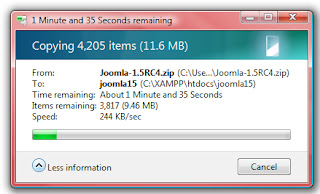


y
BalasHapushai anggota ti n2dcom semoga tutor ini bermnfaat
BalasHapus